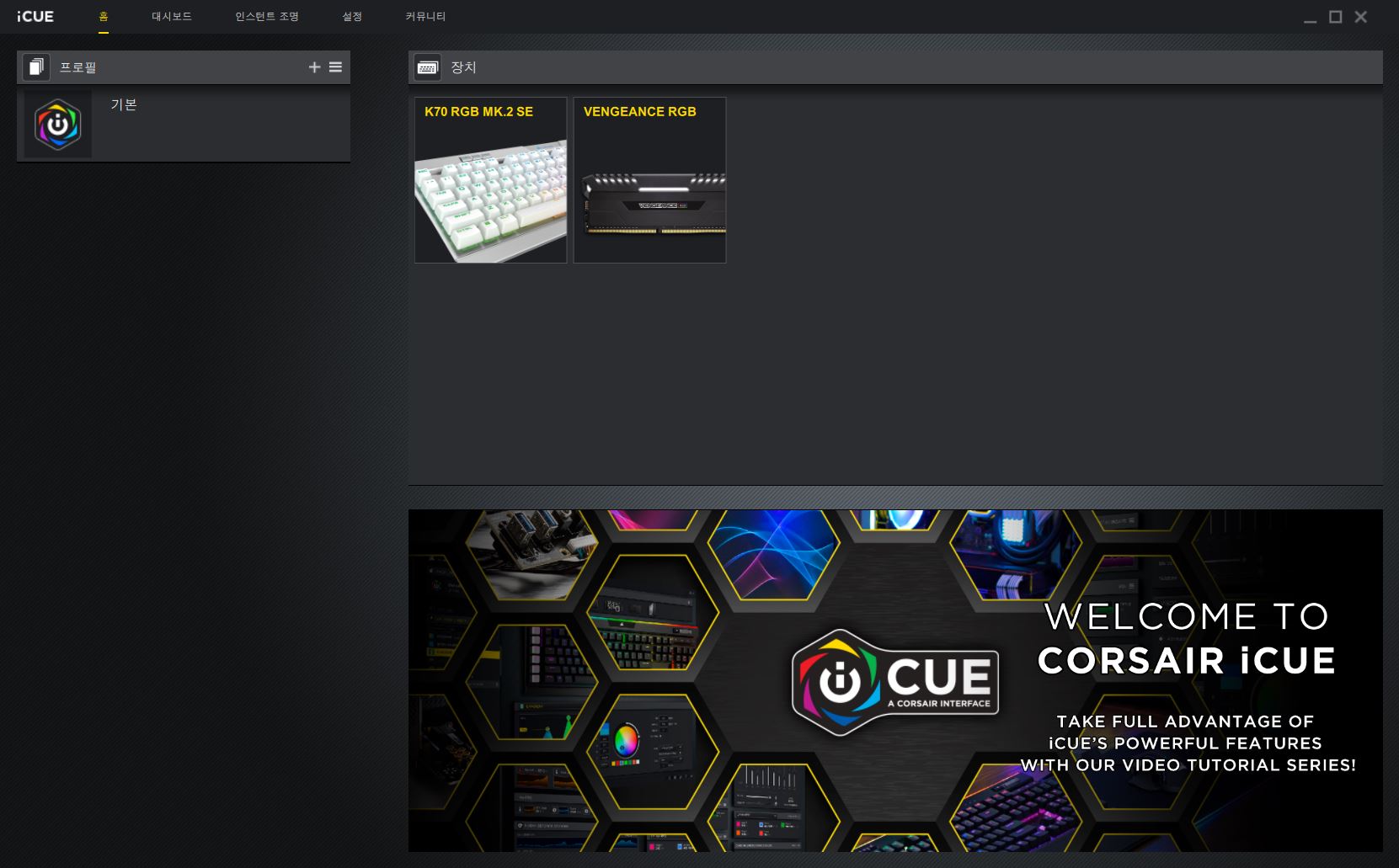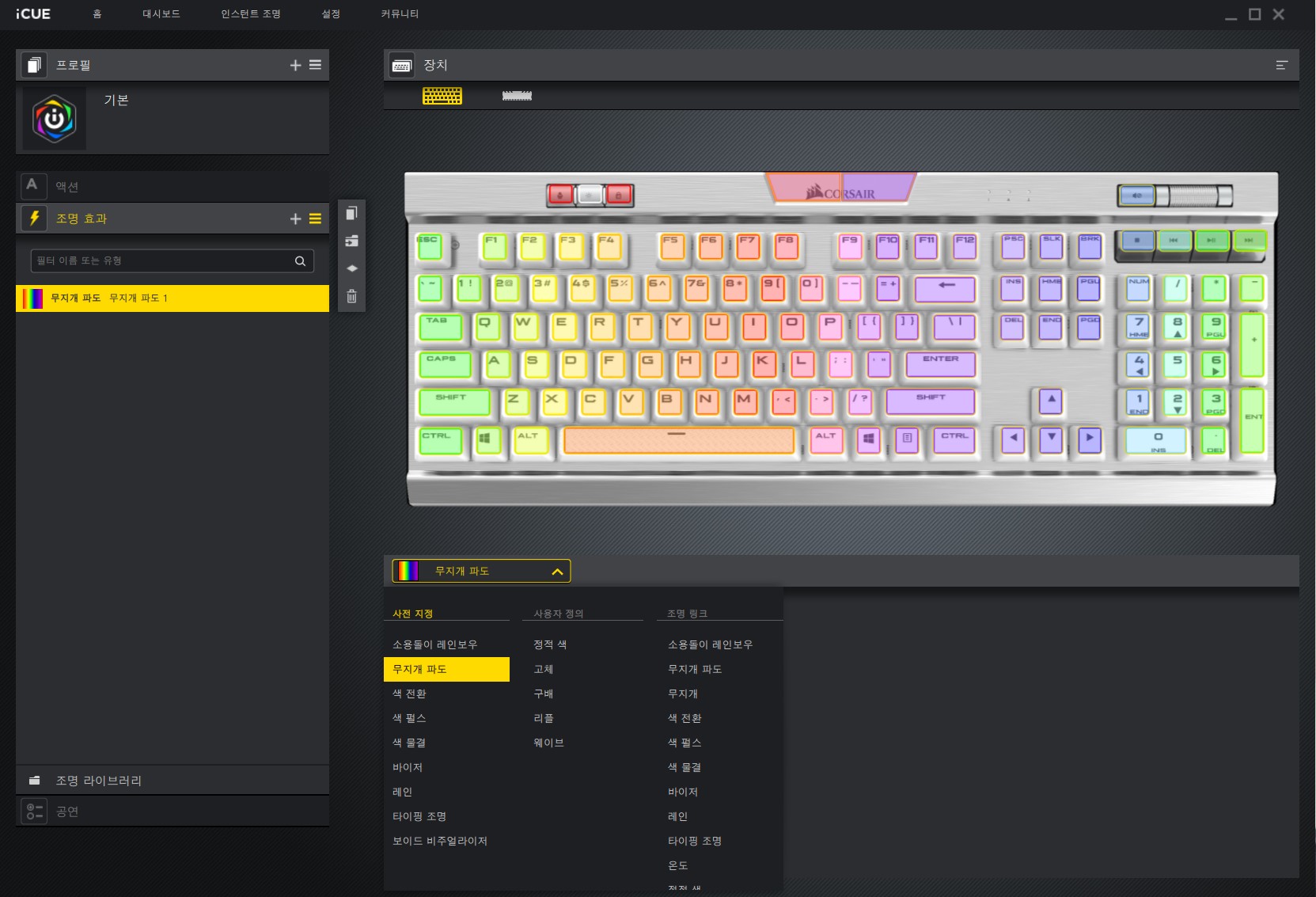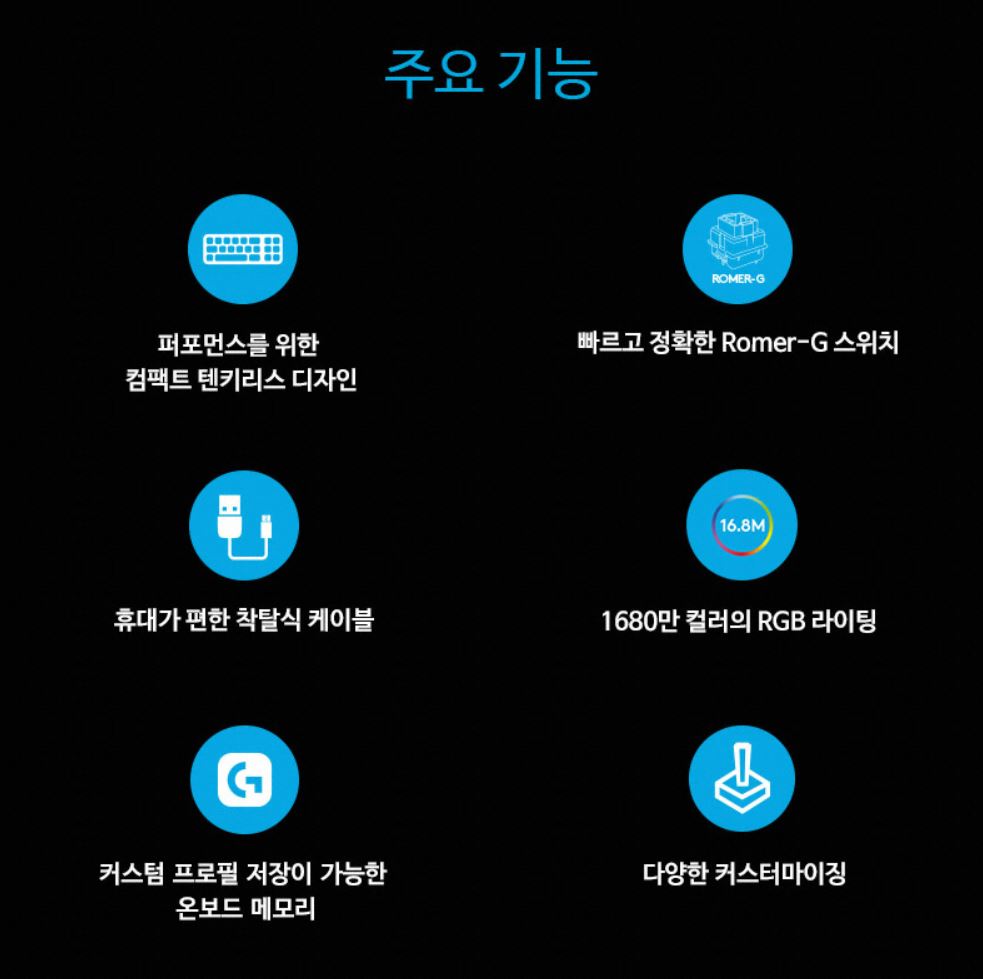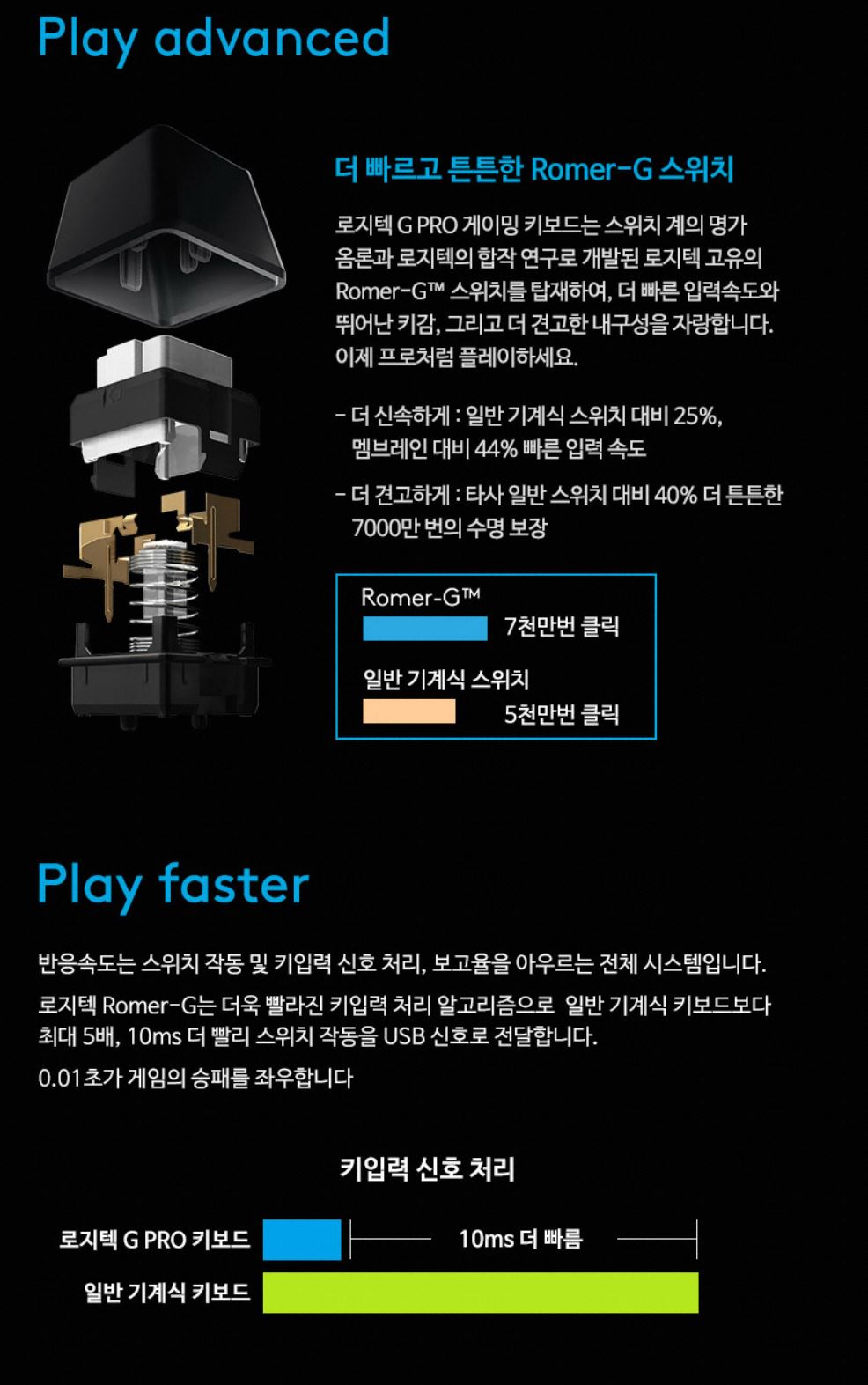안녕하세요 캡짱입니다.
오랜만에 새로운 장비를 가져오게 되었습니다.
오늘은 노트북에서 사용할 작은 사이즈의 무선&블루투스 마우스입니다.
현재 사무실에 놓고 사용하는 업무용 마우스는 RAZER사의 Atheris 입니다.
주요 스펙은
- 매우 작은 사이즈
- 무선(2.4GHz) 와 블루투스 기능
- 최대 7,200 DPI 광학센서, 1,000Hz 울트라폴링 지원 (2.4GHz 동글 사용시)
- 본체에 수납가능한 무선(2.4GHz) 동글 보관 기능
- 호불호가 있는 밧데리 (2개의 AA사이즈)로 긴 연속사용시간(350시간)

이번에 새롭게 추가로 집이나 출장 시, 사용할 마우스를 구입하게 되었습니다.
고려했던 제품은
- Razer Atheris Mercury
: 이미 갖고 있는 검증된 제품인데, 하얀색 제품도 있더라구요. 이뻐이뻐 ^0^
- 로지텍 Anywhere 2S
: 원래 갖고 싶었던 유명 제품, 꽤 고가라...
근데 뜬금 없이 HP제품을 미개봉 제품으로 싸게 가져오게 되면서, 계획이 좀 바뀌게 되었습니다.
처음부터 마우스 선택에 있어 원했던 스펙은 아래와 같습니다.
1. 저렴한
2. 비교적 작고 가벼운 제품
3. 사이드 버튼 2개 이상
4. 2개 이상의 페어링 (무선 2.4GHz 방식이던 블루투스 페어링이던...2개 이상)
해당 조건에 부합하는 제품으로 고려했던 2개의 제품에 크게 차이가 나진 않는 거 같습니다.
상품명은 "HP SPECTRE Rechargeable Mouse 700" 이며, 약칭 "스펙터 700" 이라고 불리나 봅니다.

노트북 번들용인듯한데, 꽤 디자인에 신경 쓴 느낌입니다.

제품의 주요 특장점과 3가지 색상이 있음을 직관적으로 알 수 있습니다.
색상은 깔금한 화이트와 개성있는 애쉬 실버가 눈의 띕니다.
장터에서 미개봉으로 구입한 이유로 색상 선택의 기회는 없었지만,
매우 고급스러운 색상이라 나름 만족하고 있습니다. ㅎㅎ

사무실에서 급하게 뜯어봅니다. ㅋㅋ
제품과 박스 디자인이 꽤 어울립니다.

무선 리시버 (2.4GHz)이 별도로 있네요.
분실하면 안될거 같은 느낌입니다. (근데 반전이 ㅎㅎ)

제가 원했던 사이드 버튼도 갖고 있습니다.
노트북용(사이즈 작은 무선마우스류)는 보통 사이드버튼이 없거나 2개만 있더라구요.
우측 사이드 버튼 있는 제품은 전무해서.. 안타깝습니다. (우측 사이드 버튼은 WOW 매크로 사용 중이라)

레이저 아테리스 대비 사이즈가 커보이기도 하고,
실제 사이즈가 아테리스보다 조금 크긴 한데, 적당한 높이 때문인지 그립감은 큰 차이가 없습니다.

좌상 - Razer Viper Ultimate, 우상 - 스펙터 700
좌하 - Razer Atheris, 우하 - 애플 매직 마우스
사이즈는 바이퍼 > 애플 매직마우스 > 스펙터 700 > 아테리스 순이긴 합니다.
그립감 가장 나쁜건 아무래도 너무 낮기도 한 매직 마우스가....
애플 매직마우스는 이쁜데, 손이 안가는 뭐 그런 느낌....

높이는 바이퍼>아테리스>스펙터700>매직마우스 입니다.

스펙터700의 길이는 매직마우스와 큰 차이는 없지만, 그립감때문에 그리 크다는 느낌은 없습니다.
스팩터700은 4-Way (스크롤 휠, 앞으로, 뒤로) 기능이 있어 매우 유용해 보입니다.
그리고, 휠을 꾸~욱 누르면 무한휠 기능으로도 전환이 됩니다.

스펙터700와 타테리스 모두 자석형태로 분리되는 방식입니다.
자성이 쎄진 않지만, 적당히 고정이 되는 형태로 두 제품 모두 디자인 및 기능에 신경 쓴 모습입니다.

2.4GHz 의 무선 동글이 두제품 모두 마우스 본체 안에 수납이 가능합니다.
보관이나 분실 우려가 없어, 사용자 입장에서는 매우 만족스러운 구조 입니다.

연결 자체는 블루투스로 잘 붙습니다.
마우스의 기본 명칭은 HP Spectre Mouse 700 입니다.

데스크탑과 노트북 연출샷을...ㅎㅎ
장점
- 작고 가벼운 사이즈 (104mm * 63.5mm * 36mm / 94g)
- 무선 1개, 블루투스 3개의 총 4개의 페어링 기능
- 적당한 게이밍 성능 (1,200DPI 로 꽤 괜찮은 성능)
- 충전식으로 케이블만 있으면 언제든 사용 가능
- 쉬운 무한휠 전환 버튼 및 좌우 스크롤휠 기능
- 비교적 저렴 (동급 유명 브랜드 제품 대비)
단점
- 별도의 드라이버가 없어, 메크로 기능은 .. (게이밍제품이 아니긴 하지만, WOW는 메크로 되면 좋아서 ㅋㅋ.)
- 비교적 최신 제품인데 5핀단자를 아직도??
총평
- 유명 브랜드 제품에 비해, 저렴하면서도 이쁜 디자인과 성능
- 여러 기기 연결이 필요한 환경에 최적화 된 제품
'Gaming PC STORY' 카테고리의 다른 글
| CabJJang WOW PC (GAMING PC) 2 (0) | 2020.09.13 |
|---|---|
| 키크론 K8 블루투스 키보드 (Keychron K8) 개봉기 (0) | 2020.09.03 |
| CabJJang WOW PC (GAMING PC) (0) | 2020.08.23 |
| 15인치 파우치 개봉기 (맥북프로16인치) (0) | 2020.04.17 |
| 맥북프로16 vs 맥북프로13 간단비교 (0) | 2020.04.11 |